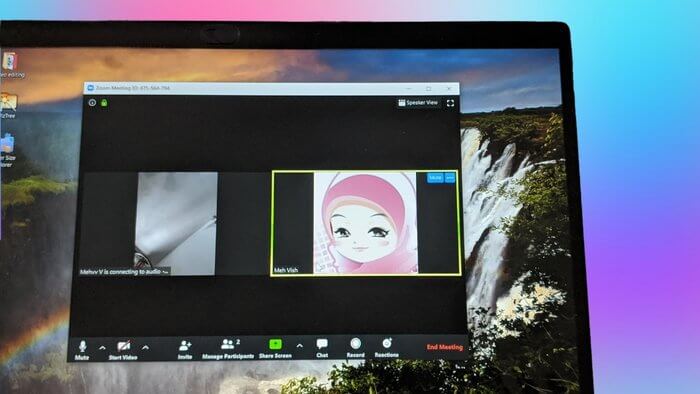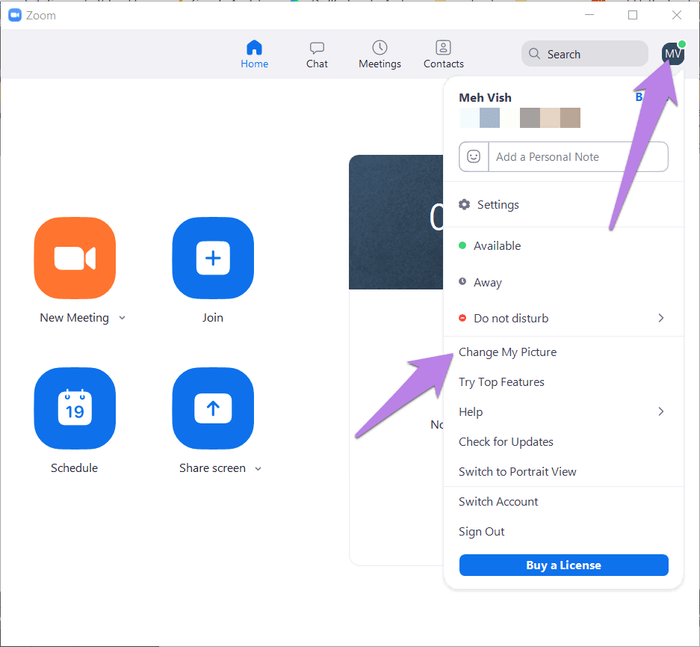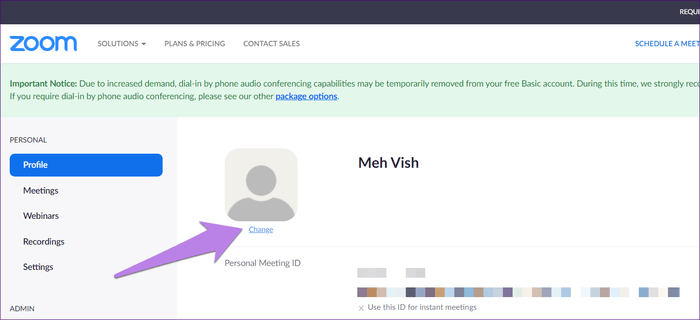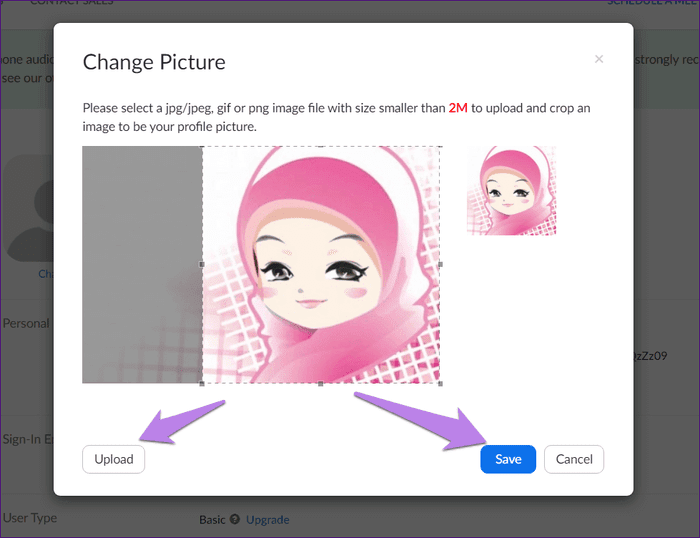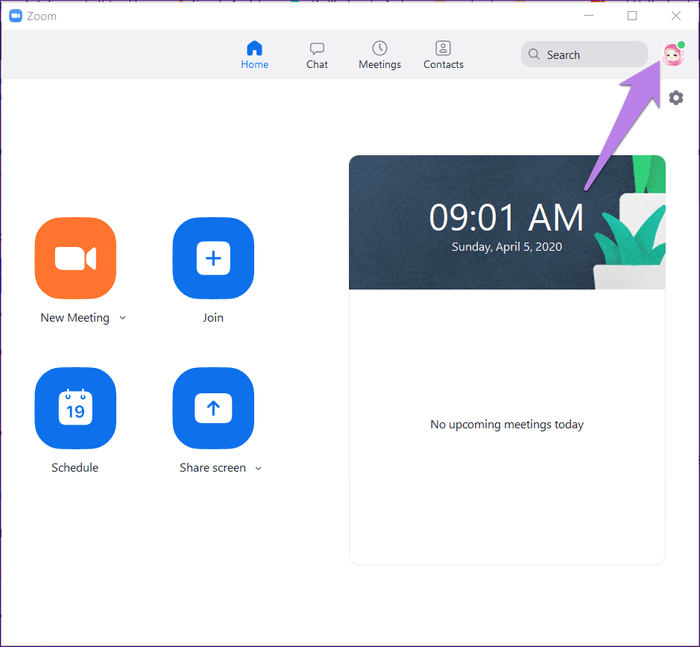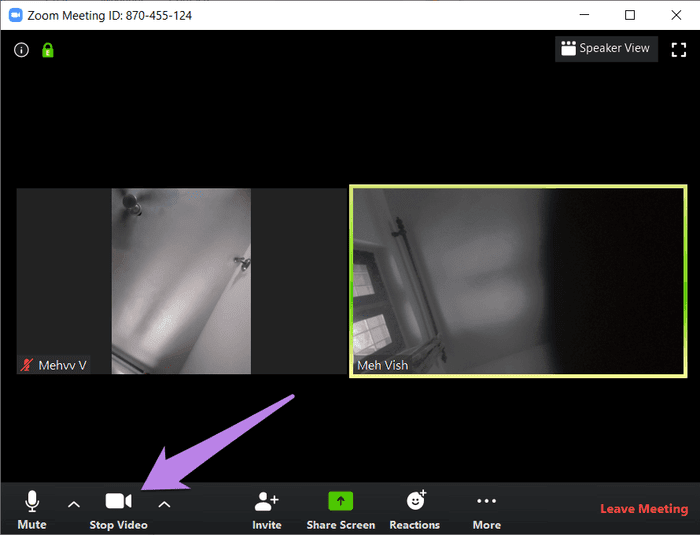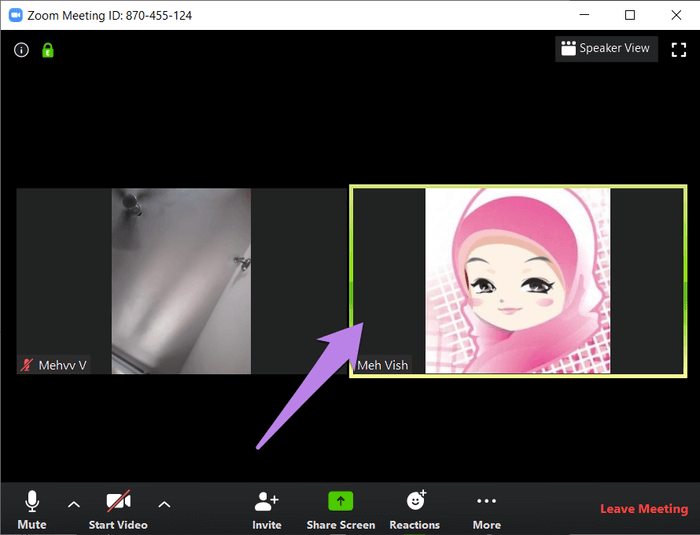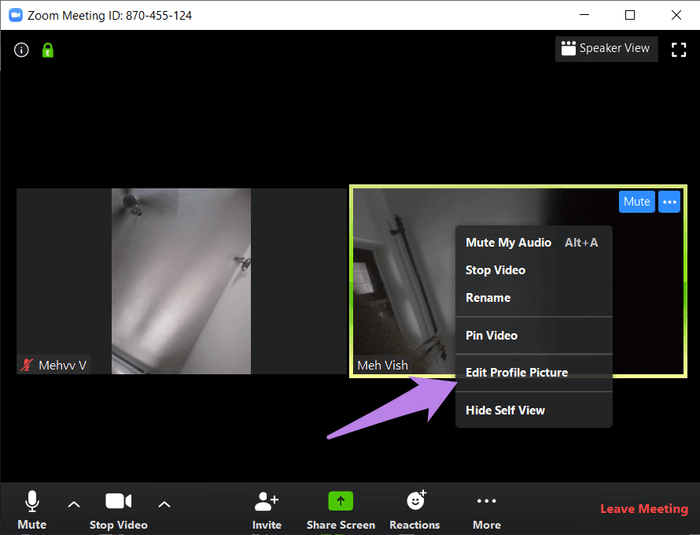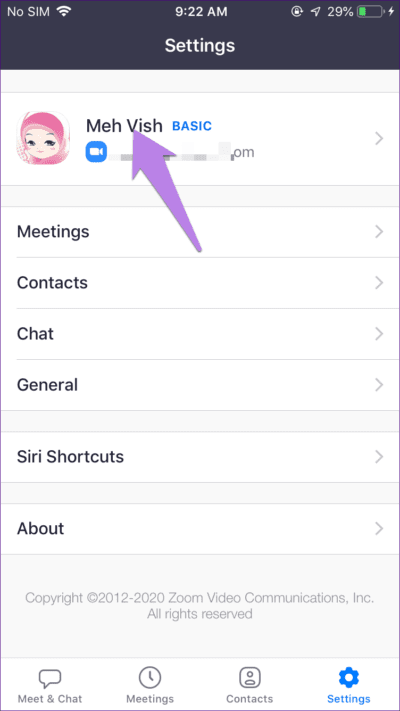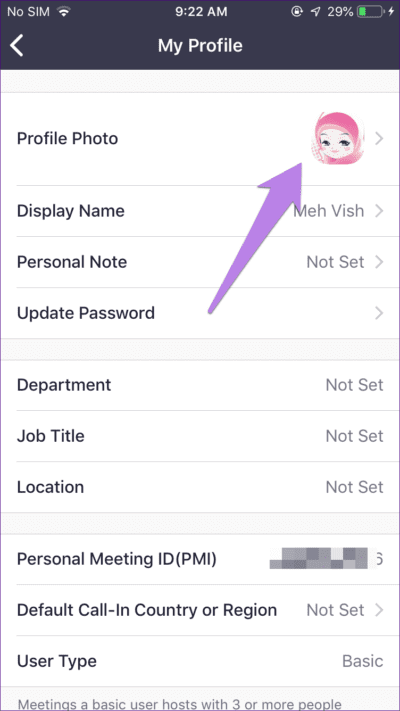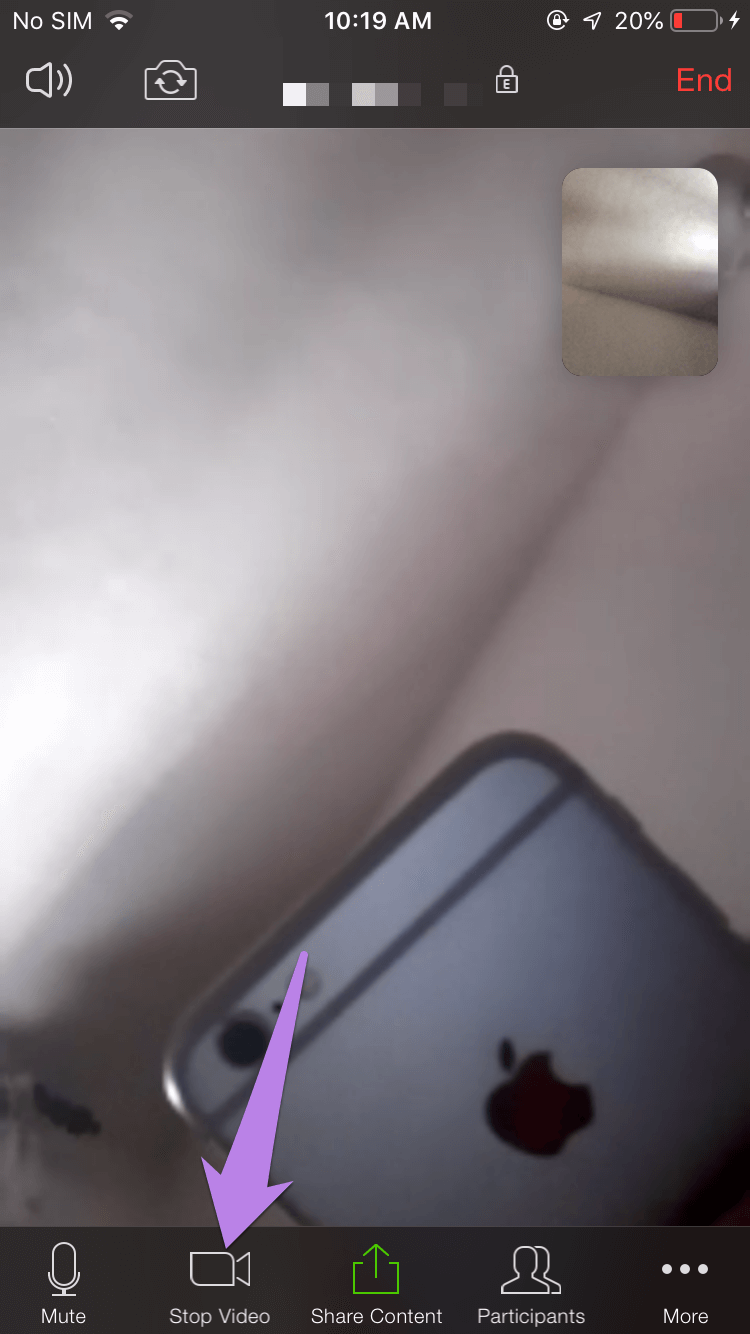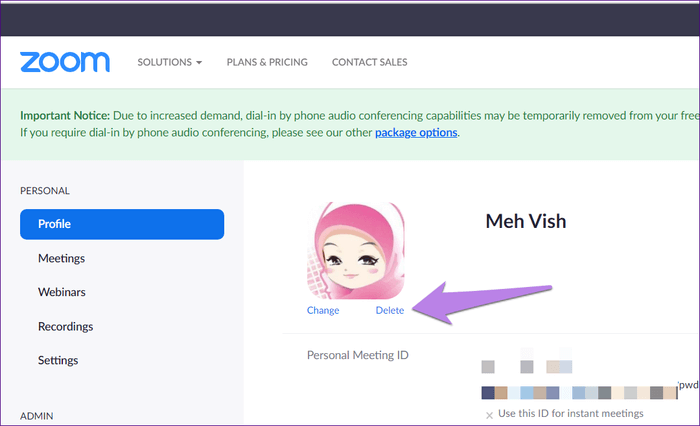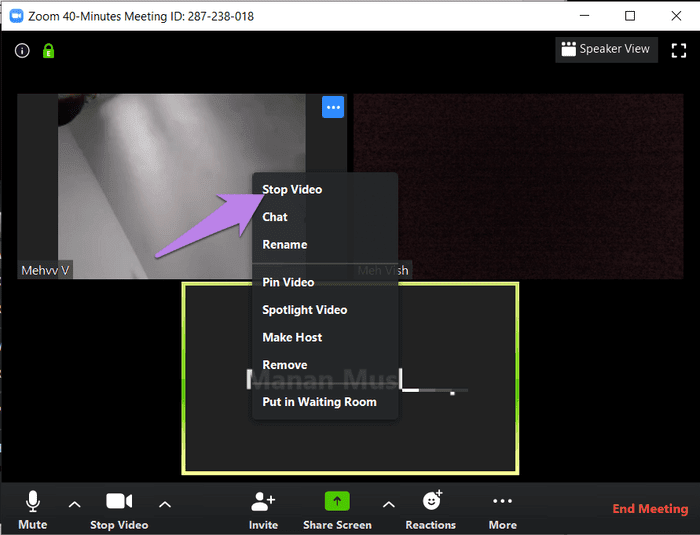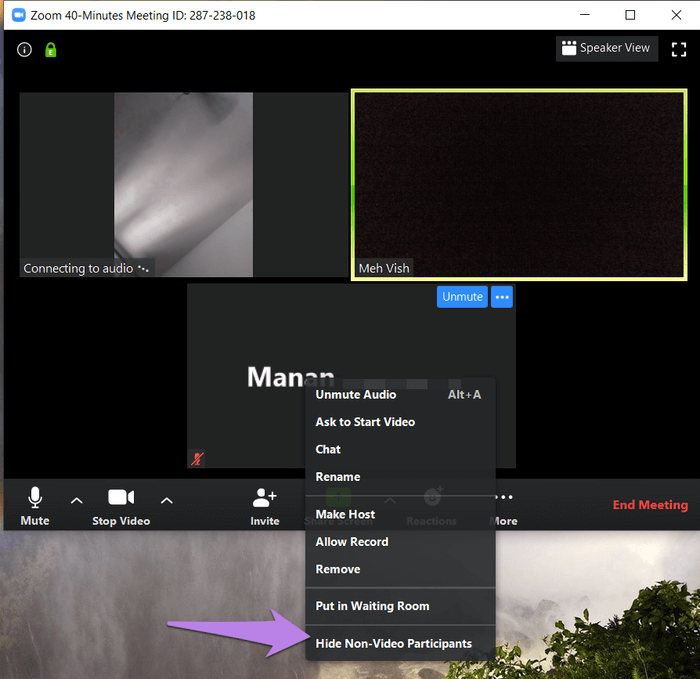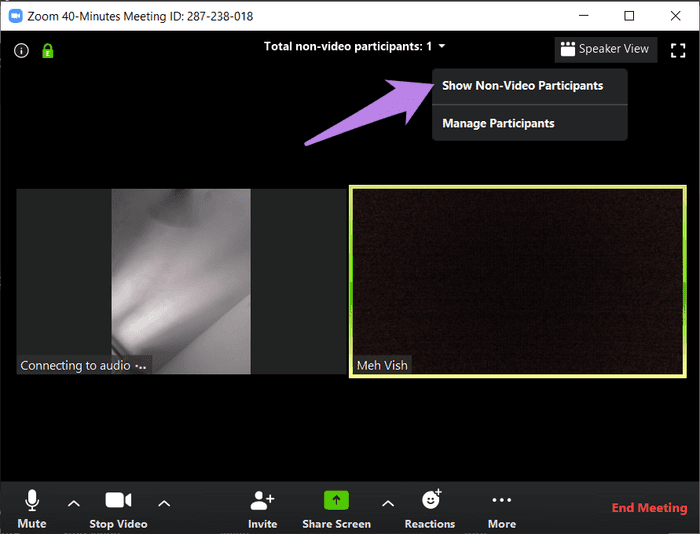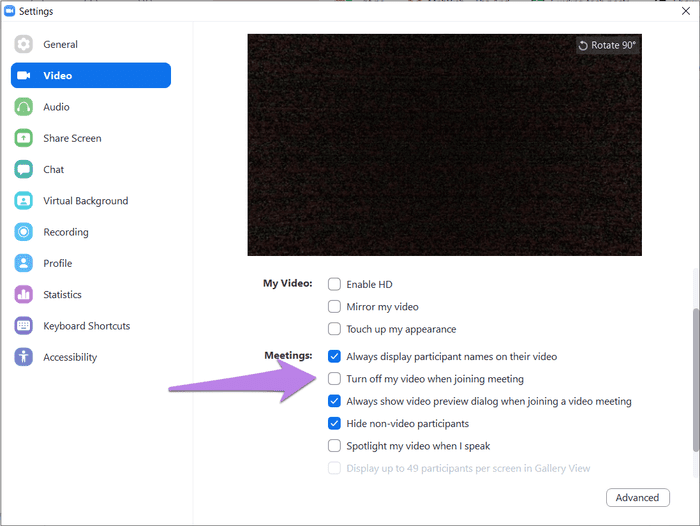So zeigen Sie in einem Zoom-Meeting ein Profilbild anstelle eines Videos an
Zoom ist im Grunde ein Tool für Meetings und Videokonferenzen. Es ist jedoch nicht jedermanns Sache, ein Video zu teilen, es sei denn, dies ist erforderlich. Einige möchten in einer Besprechung vielleicht ein Foto anstelle eines Videos zeigen. Wie macht man das? Lassen Sie uns hier die Antwort finden, da wir Ihnen erklären, wie Sie ein Foto anstelle eines Videos in Zoom anzeigen.
Während es einfach ist, Video in Zoom zu deaktivieren, wird es normalerweise durch Ihren Namen ersetzt. Jetzt ist ein Bild immer besser als Text, auch wenn es nur Ihr Name ist. Warum behältst du das nicht?
Sehen wir uns an, wie Sie in Zoom-Meetings ein Bild anstelle Ihres Namens und Videos anzeigen.
Foto statt Video oder Name in ZOOM-Meetings anzeigen
Es ist kein Hexenwerk, dass Ihr Foto in Zoom angezeigt wird. Sie müssen ein Profilbild in Zoom einrichten. Als neuer Benutzer hätten Sie dies auf Zoom noch nicht getan. Also, jetzt ist es an der Zeit. Nachdem Sie ein Foto eingestellt haben, wird es automatisch auf dem Bildschirm angezeigt, um den Namen zurückzugeben, wenn das Video gesperrt ist.
Hier sind die Schritte im Detail für mobile und PC-Anwendungen.
Behalten Sie das Foto anstelle des Videos oder den Namen in Zoom auf dem PC bei
Es gibt zwei Möglichkeiten, ein Foto in Zoom auf dem PC zu ändern oder hinzuzufügen.
Methode 1: Fügen Sie ein Foto hinzu, bevor Sie einem Meeting beitreten
Starten Sie also die Zoom-App und tippen Sie oben rechts auf Ihre Initialen. Lokalisieren Ändern Sie mein Bild aus der Liste.
Sie werden gebracht zu Webversion von Zoom. Klicken Sie auf Ändern an Bildsymbol.
Klicken Sie dann auf Hochladen und fügen Sie ein Bild Ihrer Wahl hinzu. Passen Sie das Bild an, um den anzuzeigenden Bereich anzuzeigen. Klicken Sie abschließend auf Speichern.
Hinweis: Das Bild muss kleiner als 2 MB sein.
Öffnen Sie nach dem Speichern die Zoom-Desktop-App. Sie sehen Ihr Foto in der oberen rechten Ecke.
Deaktivieren Sie als Nächstes Ihr Video, indem Sie auf Mein Video stoppen klicken, wenn Sie einem Meeting beitreten oder auf Video stoppen klicken, wenn Sie sich in einem Meeting befinden. Sie können sogar mit der rechten Maustaste auf das Video klicken und Video stoppen auswählen.
Profi-Tipp: Verwenden Sie die Tastenkombinationen Alt + V (Windows) und Befehl (⌘) + Umschalt + V (Mac), um das Video zu aktivieren oder zu deaktivieren.
Ihr Foto ersetzt das Video.
Hinweis: Um das Bild zu bearbeiten oder zu entfernen, wiederholen Sie die Schritte.
Methode 2: Hinzufügen eines Fotos zu einem Zoom-Meeting
Wenn Sie bereits in einem Zoom-Meeting sind, klicken Sie mit der rechten Maustaste auf den Videovorschaubildschirm. Wählen Sie Profilbild hinzufügen oder bearbeiten aus dem Menü. Unterbrechen Sie das Video und Sie sehen Ihr Foto.
Foto statt Video in Zoom Mobile anzeigen
Führen Sie dazu Zoom-App Auf Ihrem Android-Gerät oder iPhone. Klicken Sie unten auf die Registerkarte Einstellungen. Klicken Sie auf Ihren Namen.
Tipp: Wenn Sie bereits ein Bild eingestellt haben, klicken Sie auf das Bild, um es in voller Größe anzuzeigen.
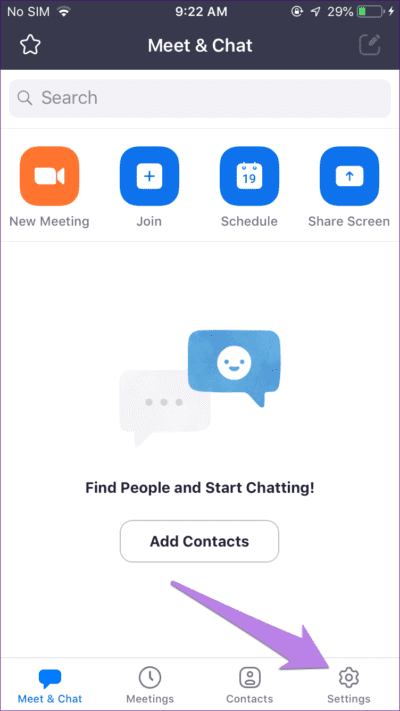
Tippen Sie dann auf das Profilbild und fügen Sie entweder ein Bild aus Ihrer Galerie hinzu oder Mach ein neues Foto.
Deaktivieren Sie jetzt Ihr Video, bevor Sie einem Meeting beitreten. Oder Sie können unten im Meeting auf die Option Video stoppen tippen.
So löschen Sie ein Profilbild
Falls Sie das Profilbild nicht vollständig aus den mobilen Zoom-Apps entfernen können, sollten Sie die Webversion ausprobieren. Also, geh zu web.zoom.us. Melden Sie sich mit Ihrem Zoom-Konto an. Klicken Sie oben auf Mein Konto. Klicken Sie dann unter Ihrem Foto auf Löschen.
Tipps und Tricks zum Profilbild
Hier sind einige hilfreiche Tipps zu Fotos in Zoom.
Profilbild von jemandem ansehen
Wenn Sie sich in einem Meeting befinden, können Sie das Profilbild eines Teilnehmers anzeigen, indem Sie das Video anhalten. Dies ist nur möglich, wenn Sie Gastgeber eines Meetings sind. Klicken Sie dazu mit der rechten Maustaste auf den Videovorschaubildschirm und wählen Sie Video stoppen. Sie müssen ihnen die Erlaubnis erteilen, das Video erneut anzuzeigen, da sie dies nicht selbst tun können.
Teilnehmer mit Profilbild ausblenden
Wenn jemand sein Video deaktiviert hat und Sie nur sein Profilbild oder seinen Namen sehen, können Sie diese Teilnehmer auf dem Bildschirm ausblenden. Sie sind weiterhin Teil Ihres Videos und können das Video sehen, wenn es abgespielt wird.
Um Nicht-Video-Teilnehmer auszublenden, klicken Sie mit der rechten Maustaste auf das Vorschaufenster für die in Ihrem Meeting erwähnte Person. Wählen Sie aus, ob Nicht-Video-Teilnehmer ausgeblendet werden sollen.
Um sie wieder anzuzeigen, tippen Sie oben auf die Gesamtzahl der Nicht-Video-Teilnehmer. Wählen Sie Nicht-Teilnehmer im Video anzeigen aus.
Profilbild immer anzeigen
Wenn Sie Ihr Video immer ausgeschaltet lassen möchten, damit Sie es beim Beitritt zu einem Meeting nicht häufig deaktivieren müssen, bietet Zoom dafür eine großartige Funktion. Auf diese Weise sehen andere immer nur Ihr Profilbild.
Tippen Sie dazu in der Zoom-App auf das Symbol Einstellungen und gehen Sie zum Reiter Video. Aktivieren Sie das Kontrollkästchen neben "Video beim Beitritt zu einem Meeting deaktivieren".
Wie man Outburst auf Zoom spielt
Tipp: Siehe unseren Ratgeber über So legen Sie coole Hintergründe für Ihr Video in Zoom fest.
Ein Bild sagt mehr als tausend Worte
Wenn Ihre Internetgeschwindigkeit langsam ist oder Sie Ihr Video einfach nicht anzeigen möchten, ist es eine großartige Alternative, stattdessen ein Bild anzuzeigen. Unterlassen Sie es jedoch, die anstößigen Fotos als Ihr Zoom-Profilbild zu verwenden.
Wie stelle ich mein Bild auf Zoom?
So fügen Sie Ihr Profilbild hinzu:
1. Klicken Sie auf Ihren Avatar in der oberen rechten Ecke der Seite
2. Klicken Sie auf „Bild ändern“
3. Klicken Sie auf Andere Quelle auswählen und wählen Sie Fotobibliothek
4. Wählen Sie ein Foto aus Ihrer Bibliothek oder nehmen Sie eines mit Ihrer Kamera oder Ihrem Telefon auf
5. Klicken Sie auf Bild verwenden 6. Klicken Sie auf Bild hochladen.
7. Optional: Um das Foto zuzuschneiden, zu drehen und/oder einen Filter anzuwenden, tippen Sie auf das Bearbeitungssymbol rechts und zuschneiden/drehen/filtern nach Bedarf.